Как изменить тип операционной системы windows 7
Обновлено: 04.07.2024
В Windows XP загрузочная информация хранилась в файле boot.ini, и для внесения изменений в меню загрузки достаточно было просто отредактировать этот файл в текстовом редакторе. Начиная с Windows Vista все поменялось, и теперь меню загрузки операционной системы находится в хранилище загрузки (Boot Configuration Data, BCD). Некоторые параметры меню загрузки можно изменить привычным способом, используя графический интерфейс, но полный доступ к BCD возможен только из командной строки.
Мы рассмотрим несколько способов внесения изменений в загрузочное меню. Итак, способ первый.
Апплет панели управления Свойства системы.
В открывшемся окне мы можем:
- посмотреть список установленных операционных систем и изменить систему, загружаемую по умолчанию.
- установить время ожидания до загрузки выбранной системы (таймаут).
- убрать отображение списка ОС при загрузке.
И все, не добавить новую запись, не изменить или удалить существующую отсюда не получится (в XP была еще кнопка «Правка», при нажатии на которую можно было вручную отредактировать загрузочное меню в Блокноте).
Настроек явно маловато, попробуем другой способ.
Оснастка Конфигурация системы.
Чтобы открыть окно Конфигурация системы, набираем сочетание клавиш Win+R , в строке Выполнить вводим команду msconfig и нажимаем ОК.
В открывшемся окне конфигурации системы переходим на вкладку Загрузка. Здесь мы можем проделать следующие действия:
- посмотреть информацию о том, какая система загружена сейчас и какая загружается по умолчанию.
- изменить систему, загружаемую по умолчанию.
- отредактировать таймаут, по истечении которого будет загружена операционная система по умолчанию.
- удалить запись из меню загрузки.
Добавить или изменить запись мы по прежнему не можем.
А что же делать, если нужно, например изменить положение записи в меню загрузки или переименовать ее? В этом нам поможет третий способ:
Утилита командной строки bcdedit
Утилита bcdedit.exe находится в системной папке Windows\System32. Для работы ей необходим административный доступ к компьютеру, поэтому оболочку командной строки запускаем от имени администратора (иначе при попытке запустить программу будет выдана ошибка).
Если просто ввести команду bcdedit без параметров, то на экран будет выведена информация, хранящаяся в BCD. Информация представлена в виде двух столбцов: слевав расположены названия параметров, справа – их значения.
Вот основные параметры, отвечающие за загрузку:
А теперь рассмотрим варианты применения bcdedit:
Имейте ввиду, что при удалении записи из меню загрузки информация о параметрах выбранной системы не удаляется из BCD и при необходимости может быть восстановлена.
Добавление новой загрузочной записи, для мультизагрузки:
Добавление загрузочной записи для загрузки системы с виртуального диска (VHD):
Примечание. [X:]\DIR\filename.vhd – это полный путь к VHD-файлу и указание имени файла.
Добавление загрузочной записи для загрузки Windows XP:

Если вы какое-то время уже пользуетесь одним из младших изданий Windows, возможно, вы задумывались над его обновлением до более красивой и функциональной системы.
Из этой статьи вы узнаете самый простой способ повышения издания Windows без потери привычной рабочей среды. При этом вам понадобится только ключ продукта. Я также расскажу о том, как понизить издание Windows 7 с сохранением всех настроек и программ, имея ключ продукта и установочный диск.
Windows 10
Этот материал был опубликован во времена Windows 7, а для Windows 10 есть подробная документация в двух статьях, хотя русский перевод в них машинный. Для каждой статьи я приведу основные тезисы.
- Возможно только повышение издания (Home → Pro или Home → Education)
- Enterprise LTSC можно обновить только до Enterprise или более новой версии Enterprise LTCS
- Даунгрейд с сохранением файлов, но потерей программ и настроек возможен для Pro → Home и Education → Enterprise
- Почти во всех случаях работает ввод ключа старшего издания в Параметрах или из командной строки (changepk)
- В ряде случаев даже не требуется перезагрузка (Pro → Enterpise или Pro → Pro Education)
- Даунгрейд до более ранних версий (1809 → 1803) невозможен за исключением отката
- Поддерживаемые сценарии даунгрейда до младших изданий при истечении лицензии
Windows 7
Важное примечание о версиях Windows 7
Повысить или понизить издание Windows 7 с помощью установочного диска можно только в том случае, если выполняется любое из этих условий:
- SP1 интегрирован в установочный диск (рекомендуется)
- SP1 не установлен на ОС и не интегрирован в установочный диск
Повышение издания Windows 7
Перед вами меню «Пуск» только что установленной Windows 7 «Домашняя базовая».

Элемент Windows Anytime Upgrade (WAU) также доступен из панели управления, поэтому вы всегда найдете его поиском во всех изданиях, кроме «Максимальной». Кстати, WAU является единственным официально поддерживаемым способ обновления издания Windows.
Вам понадобится: ключ продукта.
Какие издания можно повысить
С помощью WAU вы можете очень быстро повысить любое издание, за исключением «Максимальной», конечно. В таблице перечислены все возможные пути обновления Windows 7.
Как изменить издание
Перед изменением издания необходимо обновить систему, поэтому WAU автоматически загрузит все исправления после вашего одобрения. От вас больше не потребуется ничего, разве что немного терпения.
Процесс подразумевает даже меньше телодвижений, чем переустановка поверх установленной системы, хотя используется тот же самый подход, в том числе и к сохранению данных.
Совет
Повышение издания Windows Server 2008 R2
В серверных системах нет функции Windows Anytime Upgrade, зато аналогичная возможность заложена в DISM.
Причем такой путь доступен только для серверных систем. Честно говоря, я не проверял команду на практике, поэтому сообщите, если она не работает.
Аналогичные команды можно применять и к автономным образам, о чем можно узнать во всех подробностях из справки.
Понижение издания Windows 7
К понижению издания могут быть вполне обоснованные причины. Например, вы хотите перейти с пиратской Windows 7 «Максимальная» на лицензионную «Домашняя расширенная», которую получили в подарок за хорошее поведение. При этом вам не хочется заново настраивать систему и программы.
В принципе, этим способом можно не только понизить, но и повысить издание. Однако второе удобнее делать с помощью WAU.
Вам понадобятся:
- установочный диск с изданием, которое вы хотите установить
- ключ продукта, подходящий к изданию
Почему не работает изменение издания путем обновления системы
Программа установки Windows проверяет текущее издание перед его изменением, поэтому попытка обновления будет заблокирована на этапе проверки совместимости.
Предупреждение
Мне неизвестно, нарушает ли этот способ священное EULA. В любом случае, я привожу информацию исключительно с целью продемонстрировать, что заложенный в Windows механизм обновления системы может работать на повышение и понижение издания.
Процесс изменения издания
В библиотеке TechNet четко прописано, что переустановка поверх установленной системы возможна только в пределах текущего издания. Отсюда вытекает обходной путь: чтобы механизм заработал, надо изменить издание установленной системы на то, которое вы собираетесь установить.
По завершении процесса установки в вашем распоряжении окажется новое издание со всеми программами и настройками предыдущего.
Дискуссия
Если у вас есть вопросы по материалу, я с удовольствием отвечу на них. Предполагаю, что их будет немного, поэтому хочу обсудить два других момента.
Каким изданием Windows 7 вы пользуетесь?
Если вы проголосовали за один из двух первых пунктов, расскажите о тех возможностях «Максимальной», которые вам необходимы и отсутствуют в младших изданиях.
Есть ли у вас опыт переустановки Windows 7 поверх установленной ОС?
Я неоднократно выполнял переустановку поверх на виртуальных и физических машинах, и механизм обновления работал без сбоев. Поэтому я смело рекомендую этот способ в форуме, когда стандартный набор решений не устраняет системную проблему.
Вам доводилось переустанавливать Windows 7 поверх? Сталкивались ли вы с проблемами? Расскажите о своем опыте!
Результаты голосования утеряны в связи с прекращением работы веб-сервиса опросов.
Вадим - владелец этого блога, и почти все записи здесь вышли из-под его пера. Подробности о блоге и авторе здесь. Поддержать автора вы можете тут.
Вас также может заинтересовать:
Подпишитесь на канал и читайте интересные записи чаще! Есть вопросы? Задайте их в чате.
комментария 204
Спасибо за содержательную статью. Очень поможет жаждущим и страждущим новых возможностей более старших версий, а также желающим перейти на лицензионный софт!
Пользуюсь Windows 7 Ultimate, т.к. получил её в подарок. :)
Для дома, для семьи мне вполне бы хватило Home Premium, если бы встал вопрос о покупке.
P.S. Вадим, Windows Anytime Upgrade = WAU, видимо, а не WUA, так?
Ваша оценка: +3WOW, как же я перепутал WAU с WUA :) Исправил, спасибо!
Ваша оценка: +2 О как! А вы что думаете? -4Максим, если на капот Lada Kalina присобачить четыре кольца, она станет Audi?
Годится! Согласны? +30 Годится! Согласны? +11Сергей, я тоже так думаю. Но замечу, что если избран пиратский вариант, то там и нет других вариантов, кроме Максимальной. А если даже и есть, то какой смысл их использовать? :)
Ваша оценка: +3 Ваша оценка: +1Александр, поясните, у вас WAU не запускается или вы не можете попасть в магазин? Потому что купить ключ можно и в других магазинах ПО, см. дополненный вариант статьи.
Ваша оценка: 0 Ваша оценка: 0Геннадий, пожалуй, я упустил момент с ограничением приобретения WAU по регионам. Впрочем, это не проблема, я дополнил статью.
А в видеоуроках от Майкрософт говориться даже что с помощью WAU можно в пределах одного издания повысить битность (с 32 до 64)!
Ваша оценка: 0Не поддерживается межплатформенное обновление на месте (например, с x86 до x64).
Скажите пожалуйста,а с Vista basic таким образом до 7 обновиться можно?
Ваша оценка: +1Владимир, речь идет о смене издания, а не версии ОС. Кроме того, в России не продаются диски обновления до Windows 7, только полные версии, хотя их можно использовать для обновления.
Ваша оценка: 0Пиратка. Денег платить не надо, поэтому используем Максималку, но не используем всех ее возможностей.
вы попали в самую точку, именно поэтому эту версию ставят если не все, то многие халявщики
Годится! Согласны? +5 Ваша оценка: 0 Ваша оценка: +2Ради XP-mode не обязательно ставить Масималку, достаточно Професиональной.
Годится! Согласны? +5Спасибо за ответ Вадим.
Ваша оценка: 0Есть еще 1 вариант для обновления:
Получить доступ к дополнительным функциям, установив новый выпуск Виндовс
Ваша оценка: +3Игорь, спасибо за инфо. Точек входа в WAU много, я не стал перечислять все :)
Ваша оценка: 0Кстати, хочу добавить, что редакцию корпоративной версии изменить нельзя. По крайней мере оффициальным способом.
Ваша оценка: 0Выбрал пункт 2, используется в основном из-за MUI (установлены русский, английский, немецкий и арабский языки).
Без MUI хватило бы и Professional, из-за XP-Mode и EFS.
А зачем вам нужно переключаться с языка на язык?
Ваша оценка: 0Это да , но не всегда есть возможность войти в систему и не всегда есть возможность его заново выкачивать.
Ваша оценка: 0Дмитрий, переустановка поверх существующей системы возможна только после входа в нее. А если можно войти, то можно и SP удалить.
и не всегда есть возможность его заново выкачивать.
Да, не всегда, но меня коробит от теоретических примеров. Скажите честно, у вас она была в тот раз?
Ваша оценка: 0Большое спасибо за ответ и дополнение, Вадим.
Ваша оценка: 0Да. Вот хотя бы 2 примера которые были у меня.
На компьютере клиента, был зловред который модифицировал системные файлы, победить его смог только с лайф СД антивируса и тогда половина системных перестала запускаться(восстановить их конечно можно было и в ручную, а потом удалить СП, но было бы потрачено время куда большее чем установка(обновлением)).
У ноутбука клиента, 3g модем был только в зоне покрытия EDGE.
Ваша оценка: 0Дмитрий, спасибо за практические примеры :)
Ваша оценка: 0 Ваша оценка: 0Ваши предпочтения языка ОС понятны. В этом случае других вариантов и нет.
Ваша оценка: +3>расскажите о тех возможностях «Максимальной», которые вам необходимы и отсутствуют в младших изданиях.
Кстати, Вадим, а какие фичи Ultimate используешь ты? ;)
P.S. у меня WIn7 Professional, пока еще. Сегодня думаю поставить Win8 CP
Ваша оценка: +2Вадим, я использую AppLocker.
Ваша оценка: 0KatsO,
Потому что UNIX-based там нет) это еще один плюс Корпоративной и Максимальной редакции.
Ваша оценка: 0Использую дома Pro, через подписку MSDN полученную. Вообще, эта редакция — золотая середина. Насколько я помню, в Home Premium нету чего-то, что было связано с Remote Desktop, потому я и перешел на Pro. Давно это было :)
Ваша оценка: 0Да, именно не получается попасть в магазин через WAU. После прочтения дополненной статьи, теперь понятно почему: Microsoft до сих пор не воспринимает Россию полноценным рынком для своих продуктов. То что ключи обновления можно купить в сторонних магазинах я знаю.
Спасибо.
Александр, Microsoft реально смотрит на вещи. Посмотрите рез-ты опроса и оцените процент пиратских ОС, потом сделайте поправку на аудиторию блога.
У Microsoft есть онлайн-магазин, где можно купить ключ продукта. Вам принципиально это делать из интерфейса WAU?
Ваша оценка: 0Пользуюсь Windows 7 Prof. Но явно нарушаю лицензию, так как использую terminal server multiple sessions patch. Удобно, когда 2-3 юзерам приходится вместе работать на одном компьютере из разных мест. И есть одна функция в Максимальный версии, которой нет в Professional, и которая нигде не документирована. Remote Desktop в Professional не поддерживает Aero-интерфейс, когда подключаешься с другой Windows 7
Ваша оценка: 0Владимир, интересный момент про Remote Desktop. По-моему вопрос как-то всплывал в форуме.
Ваша оценка: 0Однако есть несколько замечаний: понятно, что почти все (кроме языка) вышеописанные функции реализуются и сторонним софтом на какой-нить хоум премиум, и покупать из-за них максимальную версию не стал бы. Впрочем и вообще покупать семёрку не планировал, поскольку уже являлся обладателем Vista Ultimate, которая более чем меня устраивала и у которой действительно были приятные дополнения в Ультимейт редакции. Однако Микро-софт решила осчастливить меня семёркой бесплатно, подарив лицензионную её версию, за что, конечно, большое спасибо компании.
Ваша оценка: +2 Ваша оценка: 0Установлена боксовая версия Про, х64 из-за ХПМоде и работы с удаленным рабочим столом.
Ваша оценка: 0Максимальная лицензионная.
Можно использовать несколько языков, внучка учится в английской спецшколе и практикуется на компьютере. И для более быстрого изучения языка. Сначала Была Premium, но после 10 активаций отказалась загружаться. Пришлось купить в кредит Максимальную.
В Профессиональной совсем нет игрушек, а без них ну никак.
Игрушки есть, но отключены по умолчанию.
Ваша оценка: 0Почему нет пиратской профессиональной?
И да, у пиратов так же распространена Enterprise, надеюсь, не надо объяснять почему.
Есть ПК со стартер, но на нём поставил ХР, ибо семёрка безбожно тормозит.
Виталий, неужели непонятно, что первый пункт годится для всех пиратских ОС? :) Что касается Enterprise, то от Ultimate она отличается только схемой лицензирования.
Ваша оценка: +2Почему игрушек нет в Проф?
Есть они, никуда не делись.
По-умолчанию не устанавливаются. Но после установки Винды заходите в Компоненты Виндоус и добавляете их.
Максим, это невозможно. И это разве не вам ответили на форуме на такой же вопрос?
Ваша оценка: 0У меня Корпоративная (Enterprise) с действующим MAK-ключем.
Ваша оценка: 0А вдруг кто не поймёт?
Не только. Ещё в энтерпрайзе отсутствуют игры и медиацентр.
Ваша оценка: 0Виталий, непонятливые идут лесом :) А игры и media center можно включить в компонентах.
Ваша оценка: 0 Ваша оценка: 0У вас многонациональное сообщество дома ;)
Ваша оценка: 0 Ваша оценка: 0 Ваша оценка: 0 Ваша оценка: 0Информация в книгах может устаревать :) Я ориентируюсь на указанные выше сроки поддержки. Развеять сомнения вы можете, совершив бесплатный звонок в Microsoft.
Ваша оценка: 0 Ваша оценка: +3Максим, Enterprise распространяется только в рамках корпоративных программ лицензирования. Да, ее можно купить на одном (и даже не одном) западном сайте, но все равно легальным использование такой ОС не будет.
Годится! Согласны? +5Интересно, а можно ли сделать так, чтобы Windows 7 подумал, что он Windows Server?
В XP я делал это программой TweakNT. Очень выручало, когда нужен был софт, который обязательно требовал серверную ОС. Я просто на время установки превращал XP в сервер, софт ставился, затем снова возвращал XP.
Пользуйтесь виртуальными машинами.
Ваша оценка: 0 Ваша оценка: 0Спасибо за отклик! Думаю, следующая запись вас тоже порадует :)
В WordPress не поддерживается удаление/редактирование комментариев из-за флеймо-войн (это может делать только админ).
Ваша оценка: 0Пользуйтесь FireFox. Даже если он перезагружает страницу, текст остаётся. Даже если перезапустить браузер, он там останется))
И вроде только под FireFox можно расширять поле ответа простым растягиванием за угол. А то оно больно маленькое.
Я имею ввиду Профессиональную редакцию, распространяемую в рамках корпоративного лицензирования.
В ней нет возможности изменить редакцию.
Сергей, я пишу для домашних пользователей. Конкретнее, в этой статье речь о коробочных и OEM-версиях Windows 7.
Вообще, я с трудом представляю, как на домашней системе может легально оказаться ОС с корпоративной лицензией. И даже если в ней не предусмотрено изменение издания, из этой записи вы должны были узнать о такой возможности :)
Ваша оценка: 0НА домашнем компе может оказаться корпоративная лицензия в рамках EA для сотрудников ;)
14 января 2020 года перестали поддерживать Windows 7. Есть смысл уже сейчас искать альтернативы «Семерке» — какие именно, расскажем в нашей статье.


Windows 7 перестала быть безопасной — Microsoft больше не будет поддерживать систему и выпускать для нее обновления. Остаться на «Семерке» или перейти на другую ОС? Мы собрали возможные варианты.
Рискованный вариант: остаться на Windows 7
Если вы еще не поменяли операционку, то можете продолжать использовать Windows 7 — но на короткий переходный период. Будьте осторожны, времени и правда не много: хакеры и похитители данных обязательно приложат серьезные усилия, чтобы воспользоваться незакрытыми уязвимостями в системе.
Преимущества
не нужно переходить
Недостатки
риски безопасности
приемлемо на непродолжительное время
повышенные издержки на защиту от рисков
Забытая Windows 8.1
Даже если вы об этом забыли, между Windows 7 и Windows 10 была еще одна операционная система — Windows 8. Между прочим, она уже получила большое обновление и превратилась из Windows 8 в Windows 8.1, которая будет снабжаться обновлениями до 10 января 2023 года. Таким образом, она представляет из себя хорошую альтернативу для тех, кто готов уйти с Windows 7, но не хочет пользоваться Windows 10.

В этом вопросе есть только одна загвоздка: в то время, как переход с Windows 7 на Windows 10 будет бесплатным, за полушаг на Windows 8.1 придется заплатить. Если вы до сих пор не пользуетесь 64-битной версией, то сможете заодно и сменить и архитектуру.
Преимущества
стабильная Windows
обновления систем безопасности до 2023 года
никакого перехода на Windows 10
Недостатки
апгрейд не бесплатен
стартовый экран непривычный
Если вы решили переходить на Windows 10, не забудьте, что у нас есть промокоды, по которым можно купить ключ со скидкой (дешевле 1000 руб.). Подробности ищите здесь.
Бесплатная Windows 10
Логичным путем для пользователей Windows 7 вплоть до конца поддержки является переход на Windows 10. И хотя можно сделать шажок до Windows 8.1, а затем три года быть спокойным, в конце концов переход на Windows 10 неизбежен. Как и раньше, компания Microsoft делает его бесплатным: вы можете переключиться с Windows 7 на Windows 10, не потратив ни рубля.
Как бесплатно перейти на Windows 10 с Windows 7, мы рассказывали в этой статье.
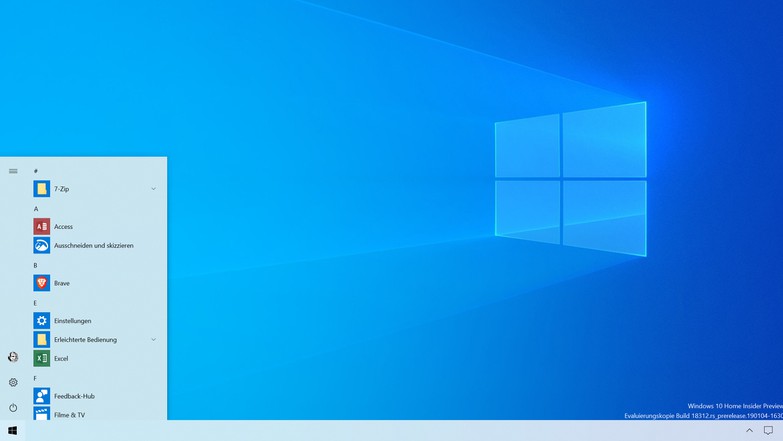
Против Windows 10 говорят слабые настройки конфиденциальности и хаос с обновлениями функциональных возможностей. Если вас это волнует, избегайте «Домашней» версии: с версией Windows 10 Pro вы не только получите несколько дополнительных интересных функций, но и сможете отложить применение выпускаемых обновлений системы.
Преимущества
современная Windows
постоянно совершенствуется
Недостатки
над защитой данных следует еще поработать
хаос при обновлении функций
Linux в качестве альтернативы Windows
Linux сама по себе переживает успешный период, но никак не может получить по-настоящему массового распространения на настольных компьютерах. Типичные пользователи Linux сегодня должны либо обладать незаурядными знаниями, либо сильнее беспокоиться о конфиденциальности. И хотя такие Linux-дистрибутивы, как Ubuntu или Linux Mint, являются довольно развитыми, стабильными и безопасными, на практике вы всегда сталкиваетесь с проблемами, которые под Windows или macOS вообще не возникают или решаются очень быстро.
Для Linux пути решения задач зачастую нетривиальны, поэтому вам придется тратить больше времени на конфигурирование системы. Однако, если однажды вы «вошли в курс дела», то в итоге получите очень хорошо оснащенную операционную систему, в которой личные данные держатся под контролем. Лучше всего для начала попробовать в Live-режиме дистрибутив Ubuntu, чтобы проверить, поддерживает ли он ваше железо.
Преимущества
безопасная операционная система
хорошее программное оснащение
бесплатное использование
Недостатки
не все Windows-программы можно использовать
требуется время для приобретения навыков работы
Переход на Mac
При использовании Linux придется пойти на пару компромиссов в плане функциональности и запланировать время, чтобы сконфигурировать вещи, которые в случае с Windows считаются самими собой разумеющимися. Чтобы получить практически идеальную систему из оптимально согласованного железа и программного обеспечения, можно перейти на macOS.

Впрочем, здесь придется пойти на компромисс в плане оснащения системы: у вас будет выбор между дорогими и очень дорогими устройствами Apple. Даже если вы привыкли работать только под Windows, то все равно сможете без труда установить почти все необходимое на MacOS. Но когда столкнетесь с системой от Apple впервые, то будете удивлены, что ряд привычных действий ограничен. Зачастую в этом случае говорят о столкновении двух миров, так как философия Mac заключается в том, чтобы дать пользователю меньше функций, но полезных.
Преимущества
стабильная и развитая система
хорошее программное оснащение
Недостатки
дорого, так как потребуется новое железо
не так гибко
Пойти новым путем
Бум смартфонов, планшетов и облачных сервисов вот уже несколько лет порождает разговоры о том, что классические ПК и ноутбуки становятся не нужны. Говоря другими словами, Windows для настольных систем, в том числе Windows 7, тоже может стать менее востребованной. Так почему бы не использовать окончание поддержки операционной системы для совершения радикального шага и не распрощаться с ПК или ноутбуком? Возможен ли такой сценарий именно для вас, мы сказать, разумеется, не можем, но заметим, что есть разные системы.
Например, компания Apple позиционирует iPad как замену ПК — устройство оснащено почти всеми приложениями, которые доступны на компьютере. При помощи подключенной клавиатуры можно добиться даже легкого сходства ощущений с теми, что получаешь от работы на ноутбуке, но о функциональном объеме настоящих Windows-программ говорить не приходится. Также в этом случае не получится использовать мышку и интерфейсы.
Другим вариантом может стать переход на недорогой Chromebook. Google раздает ноутбуки почти даром, ведь они практически бесполезны без интернета: большой набор облачных сервисов заменяет здесь все локальное программное обеспечение.

Как заменить операционную систему? Не редки ситуации, когда встает такой вопрос перед каждым пользователем компьютера. Лучше всего научиться это делать, самостоятельно, тогда не будет никаких проблем. Самым долгим сроком было, когда программа простояла у меня в течение двух лет. Это была Windows 7 максимальная. Появилась она из ремонтной мастерской. Я ее не устанавливала.
Раньше у меня были операционные системы Windows XP, их сама умела менять. Компьютер у меня был старый и эти программы функционировали, на нем лучше. Потом компьютер у меня появился новый. Потому здесь описываю как установка на компьютер операционной системы производится на старых и новых компьютерах.
Многие пользователи хотят знать как установить windows, но у каждого могут быть свои причины для изменения операционной системы. Например, у меня полностью разрушилась программа офиса 2010. Вместе с нею все мои статьи и рисунки. Это было катастрофой, потому что давно веду 2 сайта. Пока у меня долго стояла операционная система Window 7 максимальная, совсем забыла, как ее заменить, но мой старший сын помог мне.
Операционная система у меня была на диске, купленном на радио рынке, но по незнанию устанавливала на нее обновления из Интернета. Надо сказать, что с обновлениями все работает прекрасно, если программы лицензионные. Однако, Майкрософт вместе с обновлениями запускает программы, контролирующие компьютер. Их как раз интересует вопрос, есть ли лицензия? Оказалось, что у меня программа офис 2010 была без лицензии.
Дают 1 месяц для ее приобретения. Если даже купить лицензию, то непонятно, как в этом случае технически заплатить. Когда стал приближаться срок оплаты, программу офис 2010 выбросила и установила опять офис 2003, с диска. Однако, 2010 полностью не удалялась никакими средствами и портила мне все файлы, свои и программы офиса 2003. Это называлось режимом ограниченной функциональности. Режим был супер жесткий, потому что все документы превратились в неподвижные скриншоты.
Перед удалением все документы записала на флешь накопитель. Когда пробовала эти файлы прочитать в офисе 2003, то все они были видоизменены. Но потом тексты смогла восстановить через блокнот . Вначале перенесла файлы в Яндекс диск, где они благополучно разрушились. В общем, на компьютере у меня было полное безобразие, потому приняла решение полностью заменить операционную систему. Это означает, что сотрутся все материалы, какие были, но как раз это мне тогда было нужно.

В любой компьютер вставляем диск с операционной системой в ящик для дисков DVD.
Какую бы мы не устанавливали операционную систему компьютера, начало установки всегда одинаково. Оно и является самым важным, а остальной процесс идет сам-собой. Нужно только следовать указаниям программы.
Запускаем компьютер и удерживаем клавишу Del. Она расположена в самом низу клавиатуры, справа.
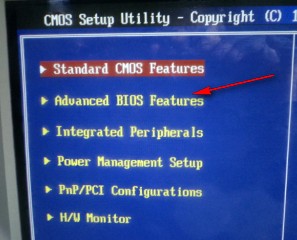
Это нужно сделать, чтобы не загрузилась старая операционная система. Но чтобы мы вошли в Bios.
В новом окне переходим стрелочками вниз к строчке BOOT SEQUENCE – нажмем – Enter. У меня это была последняя строка в ряду слева, на правый столбец не обращаем внимания.

В следующем окне откроются 2 строки:
1.st. BOOT DENICE [CD/DUD;SS-BEWQ].
Здесь немного поясню: строчки должны располагаться именно в том порядке, как я их здесь написала. Первая строка означает сидером, это наш гибкий диск DVD. С него должна записываться операционная система, потому он должен быть первым. В таком порядке будет записывать компьютер.

Вторая строчка – это наш жесткий диск компьютера, на котором располагается наша старая операционная система. Иногда строчки могут открыться не в этом порядке, а наоборот. Тогда произойдет наша обычная загрузка, с жесткого диска. Но мы же хотим переменить операционную систему. Потому, чтобы поменять строчки местами нажимаем + или минус на клавиатуре, сбоку.
Продолжение установки
После того, как мы нажмем F10, откроется еще одно красивое красное небольшое окошко, где написано два слова: OK и CANCEL. Стрелочкой перейдем на “ОК “ – нажмем Enter. Это окно не сфотографировала, его и так сразу видно.
Если мы не успеем этого сделать, то начнется обычная загрузка и нам придется все начать сначала. Завершить работу компьютера, включить eго снова, нажать DEL и так далее.
У меня так вначале и получилось. Я не успела, но сын уже ушел, у него были свои дела. Но оказалось, что я все запомнила и установила новую операционную систему.
В новом компьютере при открытии появляется красочная программа, с надписями. Установка операционной системы с диска здесь даже проще. Но отличия небольшие есть.
В появившейся консоле, с пульсирующим курсором очень быстро нажмем любую клавишу. Дальше следуем руководству программы.
Некоторые нюансы
Сохранять материалы с прошлой операционной системы или нет? Например, мне ничего не нужно было сохранять. Чаще всего так и бывает, что на компьютере накапливается разный мусор. И вирусы могут быть, потому лучше все заменить, то есть форматировать диск.
Вопрос о форматировании задается программой потом – во время дальнейшей установки. Можно заменить операционную систему вручную – но для этого нужно быть очень продвинутым пользователем, проще воспользоваться автоматической загрузкой.
Форматирование дисков идет больше часа. Затем продолжается установка операционной системы. В течение второго часа устанавливаются все необходимые программы.

В Интернете есть материалы о замене операционной системы, со скриншотами. Их читала, но у меня от этого чтения только голова заболела. Но сын показал мне все, в течение 5 минут. Скриншотов здесь не сделать, но можно было сделать фотографии. Сделала их позже, при повторной замене операционной системы.Теперь моя статья с картинками.
Читайте также:

